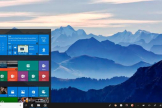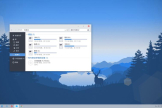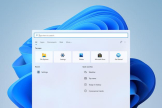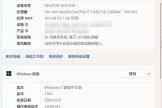win11安装安卓APP方法
现在很多的用户都在使用win11操作系统了。但是有些用户并不是很清楚win11系统中安装安卓APP的方法,不清楚安卓APP安装方法的话,那千万不要错过下面的win11安装安卓APP方法介绍文章了。
win11安装安卓APP方法
1、首先,我们要确保自己的电脑支持虚拟化。
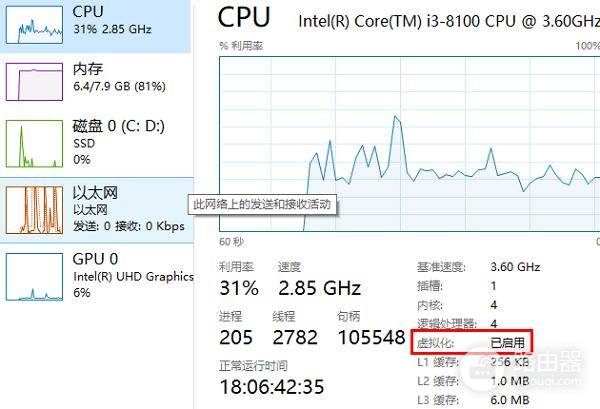
2、如果没有开启的话,可以进入windows功能中开启它。
(1)操作简单,大家先按下快捷键“win+r”输入control,然后进入控制面板。
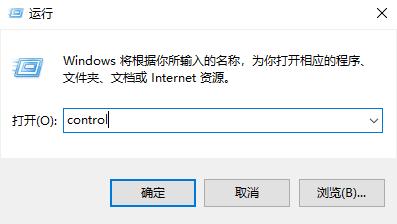
(2)然后点击“程序”。
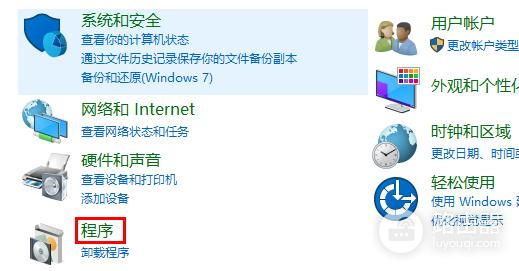
(3)在程序右侧点击“启用或关闭windows功能”。
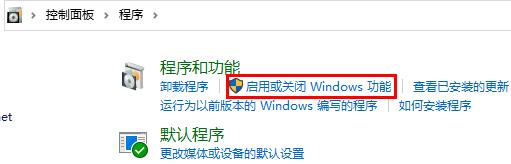
(4)最后勾选“虚拟机平台”并确定。
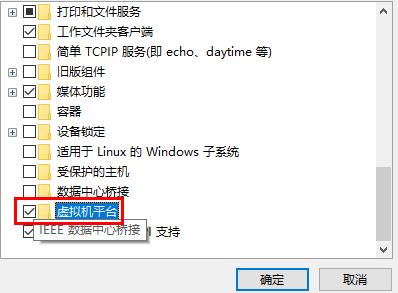
3、接着我们去系统设置中将区域更改为“美国”。
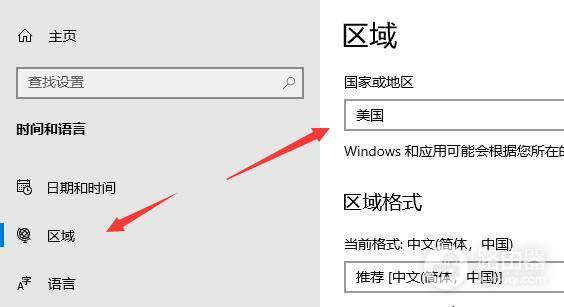
4、修改完成后进入微软商店,下载“Windows Subsystem for Android™ 。。。。。”应用。
5、下载完成后打开该软件。
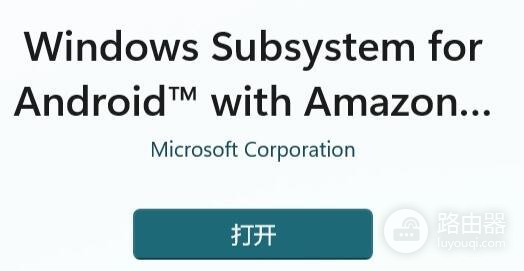
6、根据提示完成设置,进入以下界面后就可以关闭了。
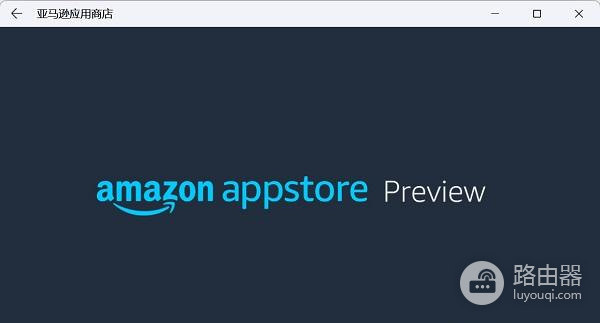
7、然后我们点开开始菜单,搜索“Android”,打开最佳匹配的设置。
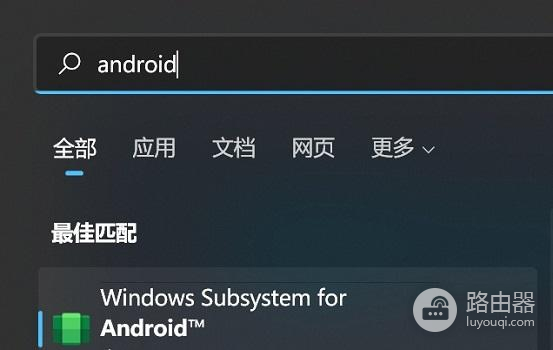
8、在其中开启开发人员模式,确认已连接到ADB。保存ADB前的地址。

9、然后我们打开“windows powershell”,在其中输入“adb connect 127.0.0.1:58526(这里的数字填写自己电脑的端口)”。
10、接着输入“adb install 。/coolapk.apk”(这里的coolapk.apk是我们准备的安卓安装包,也是填自己想要安装的应用程序名称)。
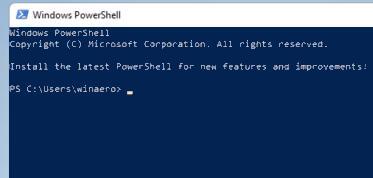
11、最后软件就会自动为你安装安卓应用了,安装完成后即可在win11中运行安卓app。
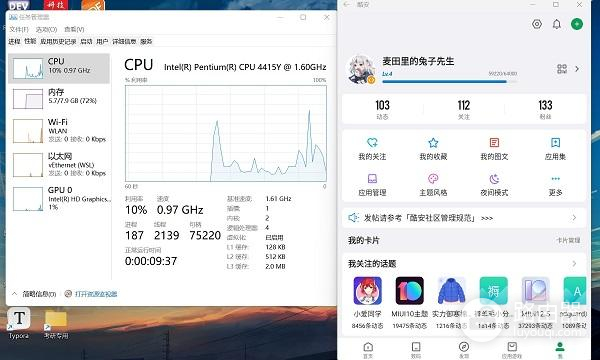
12、另外,只有最新的win11才可以使用这个功能,所以大家要使用的话需要更新最新win11。
综上所述就是win11安装安卓APP方法介绍文章了。希望这篇文章能够帮助到各位用户,继续关注路由器网站吧,本网站会为大家持续更新系统教程的。